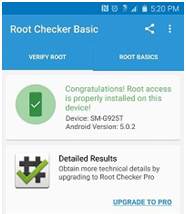Android condivide una grande quantità sul mercato, quindi molti di noi stanno sicuramente utilizzando dispositivi Android, come smartphone Android, tablet Android e altro ancora. A volte, possiamo incontrare il rooting del dispositivo quando si desidera scaricare un'applicazione particolare o recuperare i dati di Android. Ci è familiare quando si tratta di fare il root di un dispositivo Android. Tuttavia, vuoi davvero dire con il tifo? Questa guida è preparata per il root sicuro e pratico del tuo dispositivo Android.
1 Cose che dovresti sapere prima di fare il root del dispositivo Android
Il rooting è il processo che consente agli utenti di ottenere il massimo controllo del sistema mobile Android e di accedere e gestire tutti i software di smartphone o tablet Android. In altre parole, il rooting fa sì che gli utenti siano come un amministratore per ottenere tutti i permessi del dispositivo Android.
1. Puoi accedere a più funzioni nascoste sul dispositivo Android.
2. Puoi gestire alcune applicazioni Android predefinite.
3. Applicazioni più divertenti e divertenti possono essere scaricate e installate senza alcuna limitazione.
4. Sei in grado di chiudere annunci testardi e fastidiosi su alcune app Android.
5. Il rooting consente di aggiornare lo smartphone o il tablet alla versione superiore per ottenere una velocità superiore.
1. Esegui il backup del tuo telefono o tablet Android
Nessuno strumento di rooting può garantire 100 per cento di sicurezza, quindi è consigliabile eseguire il backup del file Android in anticipo.
2. Carica completamente il dispositivo Android
Il rooting è un processo che consuma energia, quindi è meglio caricare completamente il dispositivo con almeno 80% di memoria della batteria.
3. Seleziona un programma di rooting affidabile
Con così tanti strumenti di rooting che emergono su Internet, che è affidabile? E nella parte successiva, vorremmo presentarvi 5 affidabili e affidabili programmi di rooting.
2 Come rootare in sicurezza il dispositivo Android
Root dispositivo Android con Kingo Root sul computer
Kingo Root è un freeware di rooting facile da usare, che acquisisce molti affetti da molti utenti Android, in quanto può garantire il più alto tasso di rooting sul mercato. Kingo Root con tutte le funzionalità supporta la versione Android da 1.5 a 6.0.1 gestita dai principali marchi Android in Samsung, Sony, HTC, LG e così via. Innanzitutto, scarica e installa Kingo Root sul tuo computer.
Passo 1. Connetti il dispositivo Android al PC
Fare doppio clic sul software e avviare Kingo Root. Collega il tuo dispositivo Android al computer tramite un cavo USB.
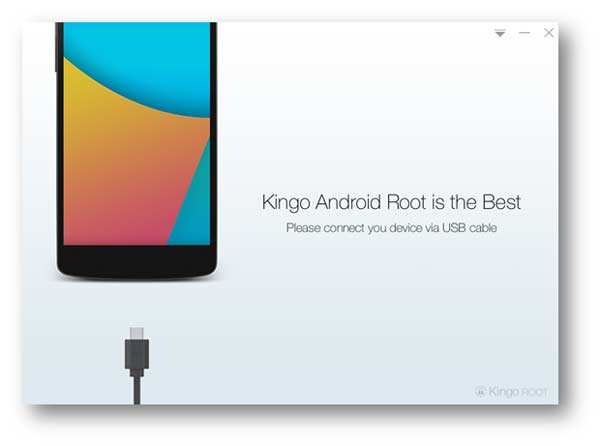
Passo 2. Permetti il debugging USB
Dovrebbe esserci un messaggio pop-up che consente il debugging USB sul tuo telefono o tablet. In caso contrario, è possibile accenderlo manualmente facendo clic su "Impostazioni"> "Opzioni sviluppo"> scorri "Debug USB" su "ON".
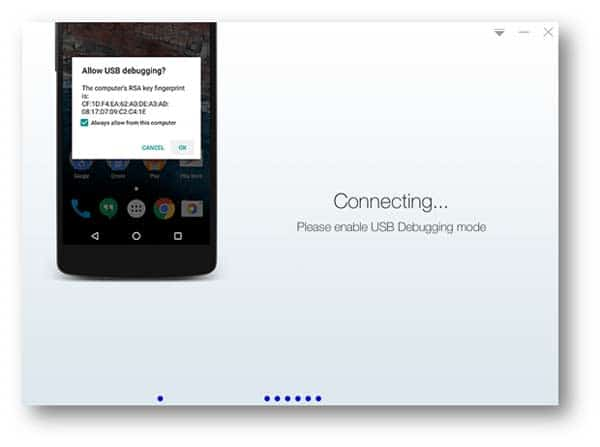
Passo 3. Dispositivo Android root
Il software rileva automaticamente il tuo dispositivo Android e mostra la sua versione nell'interfaccia del software. Fare clic su "Root" per iniziare il processo di rooting. Non fare alcuna azione sul telefono o sul tablet e garantire una buona connessione USB. Qualche istante dopo, il tuo dispositivo Android sarà rootato e il software ti chiederà il risultato del rooting.
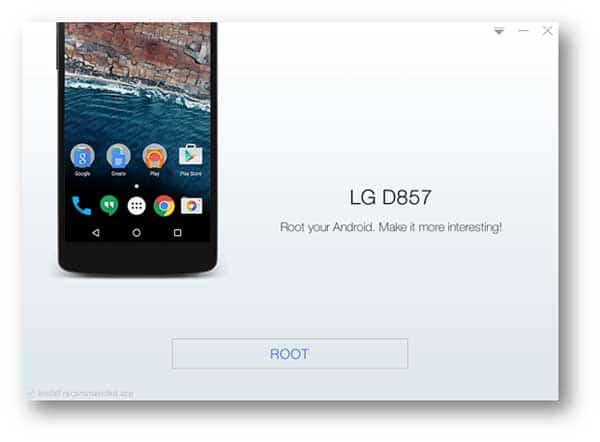
Dispositivo Android root con APK Kingo Root
Facoltativamente, puoi avviare Kingo Root APK sul dispositivo e iniziare a eseguirne il root. Scarica Kingo Root APK e prova. Dopo il download, fai clic su App "Impostazioni"> "Sicurezza"> seleziona la casella di controllo "Origini sconosciute" per consentire al tuo dispositivo di fidarsi della fonte sconosciuta.
Passo 1. Esegui Kingo Root sul dispositivo Android
Trova il file APK scaricato e avvialo su telefono o tablet Android.
Passo 2. Dispositivo Android root
Toccare "One Click Root" per iniziare il processo di rooting.
Se desideri eseguire il root del telefono Android con KingoRoot sul tuo MacBook, ti consigliamo di non farlo, perché non esiste uno strumento di root sicuro e conveniente che supporti il rooting di Android su Mac. Quindi puoi controllare qui effettua il root dei tuoi dispositivi Android su PC o telefono.
Root dispositivo Android con KingRoot su PC
KingRoot è anche un programma di rooting di uso frequente che consente agli utenti di rootare facilmente ed efficacemente tutti i telefoni o tablet, con sistema operativo Android che va da Android 2.X - 6.0.1, di marchi Android, come Samsung, LG, Sony, HTC, Blackberry e altro . Scarica e installa il software sul PC.
Passo 1. Crea una connessione USB
Avvia KingRoot su PC e collega il tuo telefono o tablet Android con il computer tramite un cavo USB.
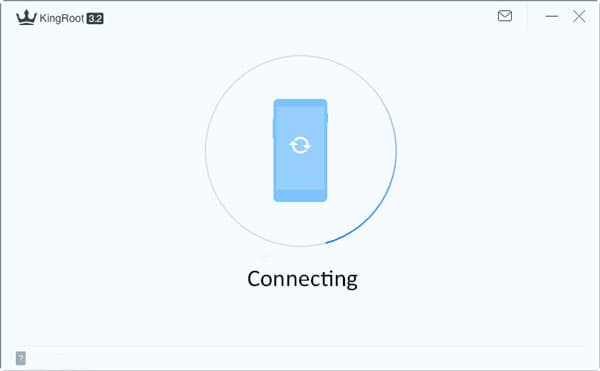
Passo 2. Permetti il debugging USB
Se non è presente alcun promemoria per il debug USB sul dispositivo, è possibile abilitare facilmente la modalità di debug USB toccando l'app "Impostazioni"> "Opzioni sviluppo"> scorri "Debug USB" su "ON".
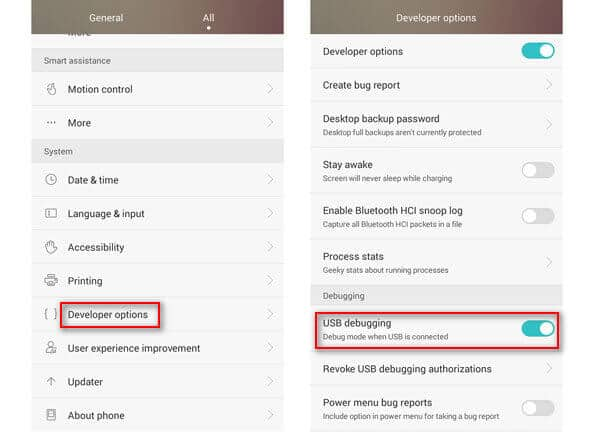
Passo 3. Dispositivo Android root
Successivamente, fai clic su "Prova a root". Quindi il software ti dirà se il tuo dispositivo è stato root o no.
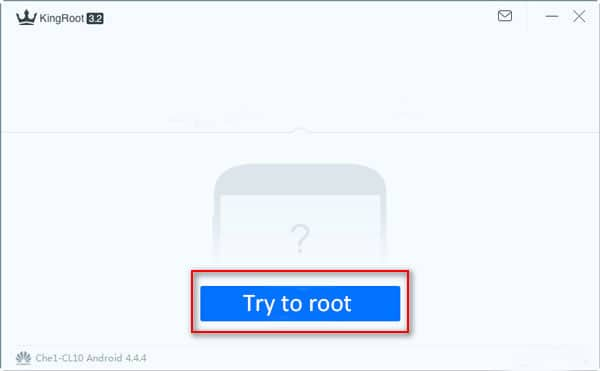
Dispositivo Android root con KingRoot APK
In alternativa, puoi visitare il sito Web di KingRoot e scaricare KingRoot APK sul tuo dispositivo Android.
Passo 1. Installa KingRoot APK sul tuo dispositivo. Se viene visualizzato un prompt di "installazione bloccata", toccare "Impostazioni"> "Sicurezza"> "origini sconosciute" per consentire al dispositivo di installare KingRoot.
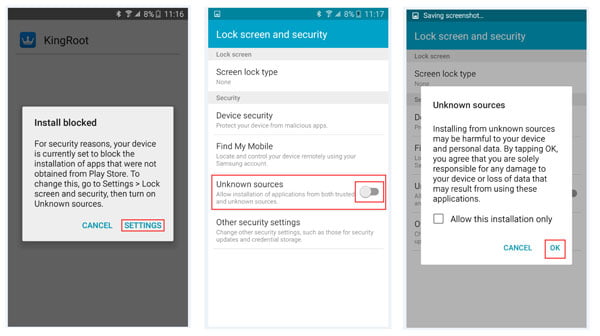
Passo 2. Dispositivo Android root
Avvia KingRoot e tocca "Provalo"> "Scarica ora" per avviare il rooting del dispositivo Android. Il programma ti mostrerà il processo di rooting. In pochi minuti, il processo di root sarà fatto.
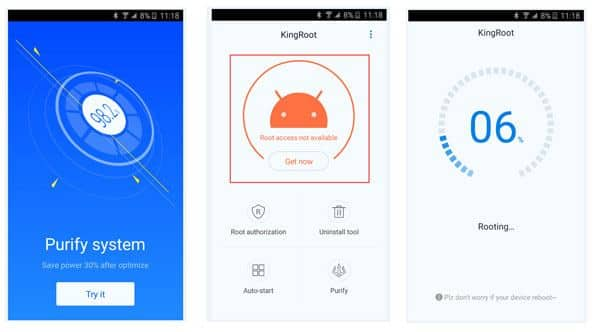
Ti consigliamo di non eseguire il root di Android con KingRoot su Mac, poiché questa operazione potrebbe portare alla perdita di dati e alla perdita di privacy. Quindi dovresti ottenere Android rooted su Windows computer o con APK.
Clicca qui per root Android con KingRoot su PC / con APK.
Porta il dispositivo Android con iRoot sul computer
iRoot, un altro affidabile software di rooting Android con un clic, che ha anche versioni per PC e APK per aiutare gli utenti a eseguire il root del dispositivo Android. Perché non scaricarlo e provarlo?
Passo 1. Installa iRoot su PC
Scarica e installa iRoot sul computer.
Passo 2. Permetti il debugging USB
Sul tuo telefono o tablet, esegui il debug della modalità USB toccando "Impostazioni"> "Sviluppa opzioni"> fai scorrere "Debug USB" su "ON", che ti consentirà di gestire il tuo dispositivo Android se non ci sono messaggi di debug USB sul tuo dispositivo .
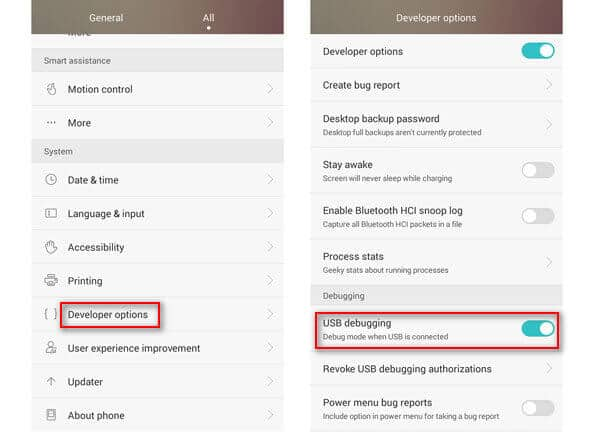
Passo 3. Collega il tuo dispositivo al PC
Collega il telefono o il tablet Android al PC con un cavo USB. Avvia iRoot e fai clic sul pulsante "Connetti" per consentire al software di riconoscere automaticamente il tuo dispositivo.
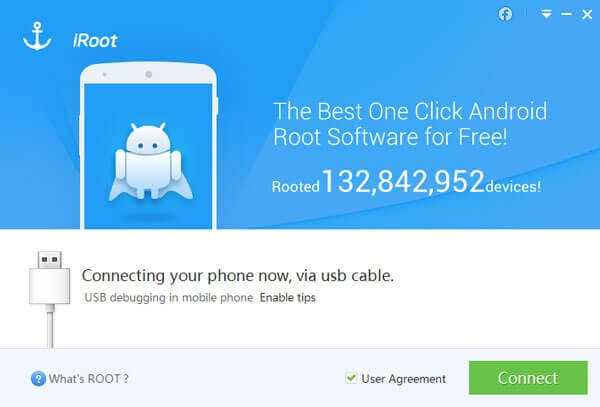
Passo 4. Root dispositivo Android con iRoot
Fare clic su "Root" dopo la connessione riuscita. Attendere quindi il processo di rooting.
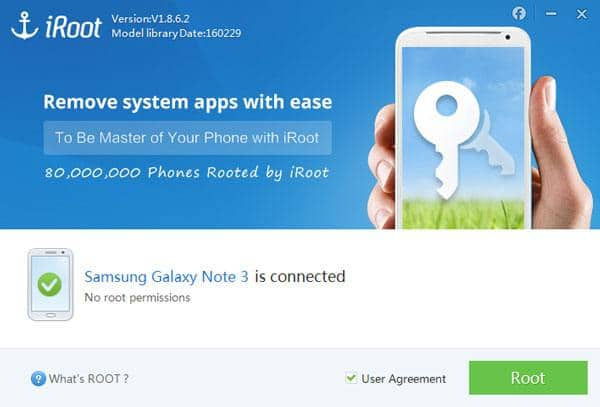
Dispositivo Android root con iRoot APK
Puoi scaricare il file iRoot APK sul tuo dispositivo Android e prepararti a eseguire il root.
Passo 1. Installa il file APK di iRoot sul dispositivo Android
Per abilitare l'origine sconosciuta di iRoot APK, devi premere "Impostazioni"> "Sicurezza"> selezionare "Origini sconosciute"> fare clic su "OK" per installare iRoot APK sul tuo telefono o tablet.
Passo 2. Dispositivo Android root
Avvia il file APK e tocca "Ottieni accesso root" per iniziare il rooting. Al termine della procedura di rooting, il dispositivo si riavvierà automaticamente.

Come eseguire il root di Android con iRoot su Mac? È un peccato che non ci sia un buon metodo e strumento per ottenere Android root su Mac. Quindi devi root Android su PC.
Ecco la guida per te: Come eseguire il root di Android con iRoot su PC e telefono.
Root dispositivo Android con One Click Root
One Click Root è uno strumento di rooting facile e sicuro, che supporta altamente tutti i tipi di telefoni e tablet Android. Come indica il nome, puoi eseguire il root del tuo dispositivo Android con un clic.
Passo 1. Scarica e installa One Click Root
Scarica e installa One Click Root sul tuo computer.
Passo 2. Consenti la modalità di debug USB
Tocca "Impostazioni"> "Sviluppa opzioni"> fai scorrere "Debug USB" su "ON" per attivare manualmente la modalità di debug USB quando nessun promemoria viene visualizzato sullo schermo del dispositivo.
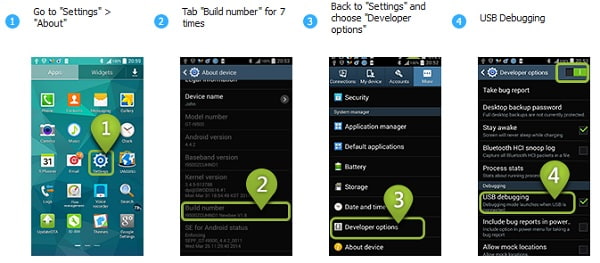
Passo 3. Connetti il dispositivo Android al PC
Utilizzare un cavo USB per collegare il dispositivo Android e il computer. Fai clic sul pulsante "ROOT NOW", quindi One Click Root riconoscerà automaticamente il tuo dispositivo.
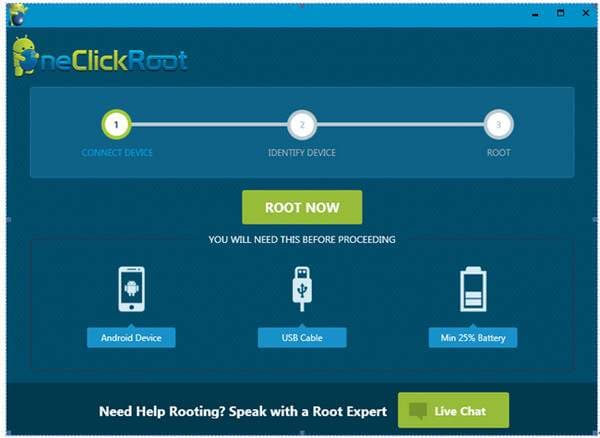
Passo 4. Identifica il dispositivo Android e conferma la preparazione
Il software identificherà il tuo dispositivo. Prima di eseguire il rooting, il software richiederà i passaggi necessari per eseguire il root del dispositivo. Al termine della preparazione, fai clic su "ROOT NOW".
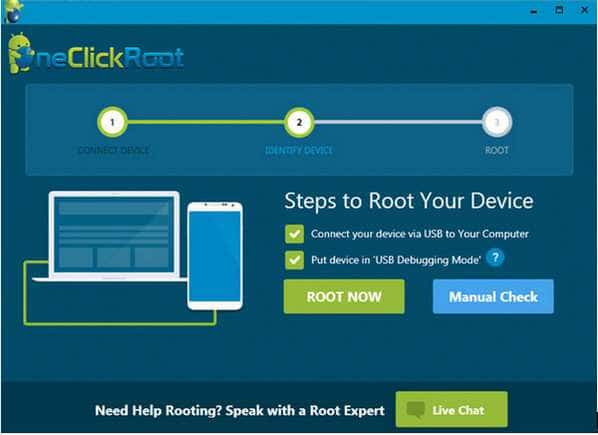
Passo 5. Dispositivo Android root
Alcuni secondi dopo, il software mostrerà un grande "Complimenti" se il tuo dispositivo può essere tranquillamente collegato. Fare clic su "ROOT NOW" e attendere i minuti per il completamento del rooting.
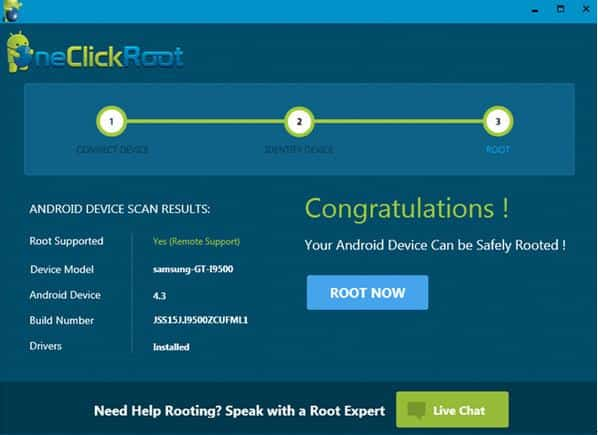
Inoltre, non esiste un buon modo per eseguire il root su Android su Mac, in quanto potresti perdere i dati precedenti. Quindi ti suggeriamo di effettuare il root dei telefoni su Windows.
Puoi seguire questo a ottenere Android root con One Click Root su PC.
Vuoi eseguire il root dello smartphone Samsung Galaxy S7 / S7 edge per ottenere più funzioni nascoste o gestire i file di sistema? PingPong Root è lo strumento di rooting professionale e flessibile progettato per i dispositivi Samsung.
Root dispositivo Android con PingPong Root
Passo 1. Scarica l'APK Root PingPong
Visita il sito Web di PingPong Root e scarica il file APK di PingPong Root.
Passo 2. Installa PingPong Root sul dispositivo Samsung
Sul telefono, tocca "Impostazioni"> "Blocca schermo e sicurezza"> "Origini sconosciute" su "ON" e consenti al dispositivo di installare PingPong Root. Trova il file APK e tocca "Installa"> "Installa SEMPRE". Aspetta che sia installato con successo.
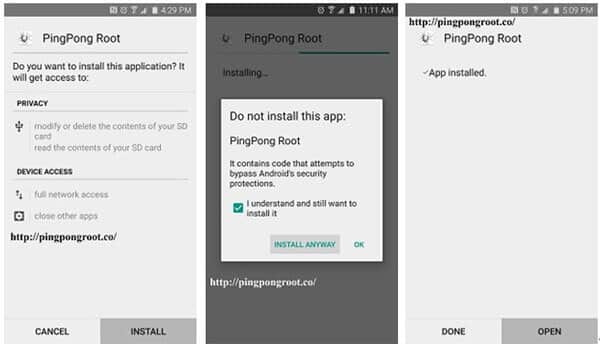
Passo 3 Root dispositivo Samsung
Lanciatelo sul tuo dispositivo Samsung e vedrai due opzioni, "Prendi radice!" e "Scarica dati". Se il tuo dispositivo Samsung è nella lista di "Download Data" (come l'immagine sotto), allora devi prima scegliere "Scarica dati", quindi toccare "Ottieni root!" per avviare il rooting del telefono. Successivamente, fai semplicemente clic su "OK" per riavviare il dispositivo Samsung.
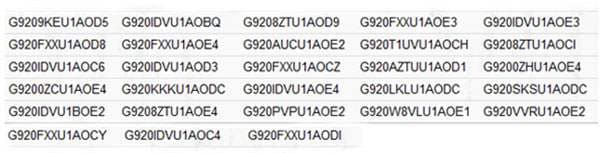
Passo 4. Aggiorna Super SU
Vai a Super SU dopo il tifo. Quindi dovrebbe esserci un messaggio che dice "Il binario SU deve essere aggiornato". Toccare "CONTINUE"> "NORMAL"> "REBOOT".
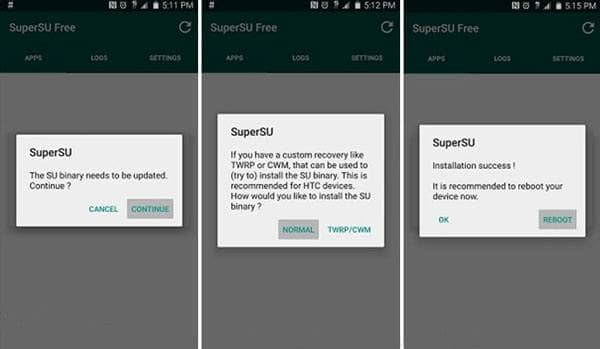
Passo 5. Controlla il rooting
Se non si è sicuri che il dispositivo Samsung sia stato rootato o meno, è possibile scaricare "Root Checker" per verificare il rooting.